WiFi安全密钥在雨林木风win7系统中如何设置
时间:2015-07-19 来源:互联网 浏览量:
现在随着网络世界的发展,WiFi也成为了很重要的上网途径。为了保证自己的网速,以便可以畅快的在网上冲浪,避免自己的WiFi被蹭是一个很重要的方式。今天小编就教大家如何通过设置安全密钥来保障WiFi的安全吧。
推荐:最新Win7系统下载
安全密钥的设置过程
下面我们看一下如何设置网络向导,引导你完成安全密钥的设置过程。单击“开始”按钮 -》 然后单击“控制面板” -》 打开“设置网络”。 在搜索框中,键入网络 -》 然后依次单击“网络和共享中心” -》 “设置新的连接或网络” -》 “设置新网络”。
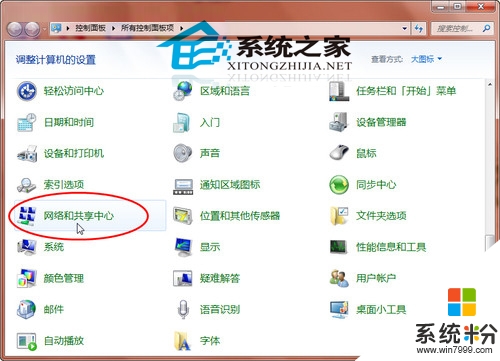
无线网络的加密方法
目前有三种类型的无线网络加密:Wi?Fi 保护访问(WPA 和 WPA2)、有线对等保密 (WEP) 和 802.1x。
1. WPA和WPA2
WPA 和 WPA2 要求用户提供安全密钥以进行连接。密钥验证完毕后,计算机或设备与访问点之间发送的数据都将被加密。相比于WPA,WPA2的身份验证更为安全。几乎所有新的无线适配器都支持 WPA 和 WPA2,但有些较旧的无线适配器不支持。建议家庭网络采用此模式。
2. WEP
启用 WEP 时,需设置网络安全密钥。WEP密钥可能会对一台计算机通过网络发送到另一台计算机的信息进行加密。但是,相对而言,WEP 安全机制比较容易破解。尽管了解这些警告,如果您仍然希望使用 WEP 共享密钥身份验证,可以按照以下步骤进行操作:
通过单击「开始」按钮 -》 然后单击“控制面板”-》 打开“网络和共享中心”。在搜索框中,键入网络,然后单击“网络和共享中心” -》 单击“设置新的连接或网络” -》 单击“手动连接到无线网络”,然后单击“下一步” -》 在“输入您要添加的无线网络的信息”页的“安全类型”下,选择 WEP -》 完成该页上的剩余操作,然后单击“下一步” -》 单击“更改连接设置”-》 单击“安全”选项卡,然后在“安全类型”下单击“共享” -》 单击“确定”,然后单击“关闭”。
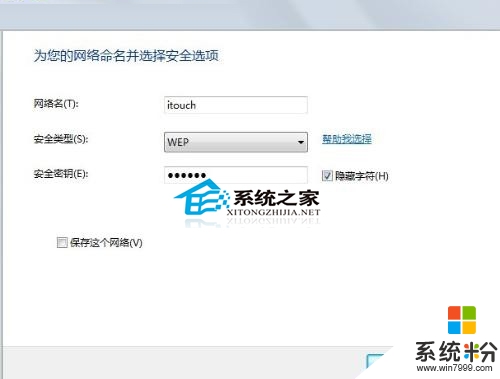
3. 802.1x
802.1x 通常用于企业网络,因而不在此处进行讨论。
建议不要将有线对等保密 (WEP) 用作无线网络安全方法。WiFi 保护访问(WPA 或 WPA2)的安全性相对较高。
这就是几种不同的WiFi安全密钥设置方法了,经常被蹭网的用户们,快给自己的WiFi设置一个安全密钥吧。
雨林木风win7 64位纯净版 雨林木风ghost_win7_sp1_64位极速纯净版 雨林木风win7_64纯净版系统雨林木风Ghost_Win7_Sp1_X64纯净标准版 雨林木风纯净版系统下载雨林木风win7 32位纯净版 雨林木风Ghost_Win7_Sp1_X86安全极速纯净版 雨林木风32位纯净版系统下载雨林木风Ghost_Win7_Sp1_X86安全纯净版 雨林木风32位系统下载 雨林木风xp纯净版 雨林木风 Ghost XP SP3 201504 极速纯净版 雨林木风最新XP系统雨林木风 GHOST_XP_SP3 专业装机版 V2015.06 ------分隔线------ 上一篇:番茄花园win7系统教你如何屏蔽U盘 下一篇:新萝卜家园win7系统如何设置电脑立体声混音
相关教程
- ·低配置雨林木风老电脑怎么选择合适的系统进行安装 低配置雨林木风老电脑如何选择合适的系统进行安装的方法
- ·雨林木风win7系统中如何创建宽带连接
- ·windows7 64位旗舰雨林木风系统安装的方法有哪些? windows7 64位旗舰雨林木风系统该如何安装?
- ·雨林木风win7系统局域网中隐藏本地计算机
- ·海尔台式电脑无法开机如何用雨林木风光盘装系统 海尔台式电脑无法开机用雨林木风光盘装系统的方法
- ·雨林木风win7 Bios升级的方法
- ·页面之间切换快捷键 电脑快速切换浏览器页面
- ·windows2016标准版激活密钥 Windows Server 2016 Standard Key购买渠道
- ·怎么办c盘的空间分到d盘 如何将C盘空间分配给D盘
- ·安卓模拟器可以root吗 模拟器root权限开启方法
电脑软件教程推荐
- 1 windows2016标准版激活密钥 Windows Server 2016 Standard Key购买渠道
- 2 安卓模拟器可以root吗 模拟器root权限开启方法
- 3 分辨率电脑一般是多少 电脑屏幕分辨率一般为多少
- 4笔记本电脑怎么连无线wifi 笔记本电脑连不上网络的原因及解决方法
- 5redmibook怎么进入bios 小米笔记本bios设置方法
- 6极米投影仪笔记本投屏 极米手机投屏
- 7爱普生怎么设置彩色打印 爱普生打印机彩色照片打印设置步骤
- 8电脑如何更改息屏时间 如何在电脑上设置屏幕自动息屏时间
- 9cs vac无法验证你的会话 csgo vac无法验证您的游戏会话错误解决方案
- 10华为怎么保存长图截屏 华为手机如何进行滚屏截屏操作指南
电脑软件热门教程
- 1 电脑怎么建新的文件夹 怎样在电脑上创建一个新的文件夹
- 2 怎样选择安全插线板? 选择安全插线板的方法
- 3 复制文件到U盘消失该怎么解决 复制文件到U盘消失的解决办法有哪些
- 4安卓手机如何查看IMEI号 安卓手机查看IMEI号的办法
- 5电脑屏幕怎么设置不锁屏 怎样设置电脑不自动锁屏
- 6怎麽快速判断电脑电源的好坏,快速判断电脑电源的好坏的方法
- 7[最新·最全]怎么加快电脑开机速度
- 8台式/笔记本电脑如何设置自动定时关机 台式/笔记本电脑设置自动定时关机的方法
- 9打开QQ浏览器问我是否设置为默认浏览器关闭的方法 打开QQ浏览器问我是否设置为默认浏览器怎么关闭
- 10怎麽解决快牙电脑版打不开的问题,快牙电脑版打不开解决方法
